iCloudの容量は購入すべき?購入前に知っておきたい注意点と代替策
私のiCloudの容量が足りなくなりました!非常に不便です。iCloudの容量を購入すべきですか?価格も安くないです。iCloudのストレージを減らす方法はありませんか?もちろんあります!この記事を読んでください。
iCloudは使いやすいツールですが、無料容量は少ないです。たくさんの写真や動画を保存できません。iCloudの容量を購入すべきですか?何かiCloudのストレージを減らす方法を知りたいです!この記事では、iCloudの容量を購入すべきかという疑問に答えを付けます。また、iCloudのストレージを減らす方法も紹介します。
目次隠す
Part1、iCloudストレージとは?
iCloud ストレージは、Appleがユーザー向けに提供するオンラインストレージサービスで、ユーザーのApple IDに関連付けられています。主な目的は、ユーザー情報を安全に保存し、ユーザーのすべてのAppleデバイス(iPad、iPhone
など)間でiCloud内のデータ(写真、文書、メモなど)を共有できるようにすることです。
iCloudストレージの主な機能には、デバイスのバックアップ、データの同期、iCloudフォト、iCloudクラウドドライブなどがあります。
iCloudストレージは無料で5GBの容量をユーザーに提供し、iCloudデバイスのバックアップ、iCloudフォトライブラリ、他のソフトウェアとのデータ同期に利用できます。しかし、今の人にとって、5GBの容量は少ないです。以下の制限があります。
- 容量がいっぱいになりやすい:現代社会では、保存すべき写真やビデオ、その他の資料が非常に多く、5GBという容量は非常に限られている。
- バックアップに影響する:iCloudストレージの容量が不足すると、デバイスは自動的にバックアップを完了できなくなる。これは重要なデータの損失につながる可能性があります。
- 同期とアップロードに影響する:容量不足の場合、新しい写真やファイルがiCloudにアップロードされないことがあります。
Part2、 iCloudストレージを購入する必要がある理由
iCloudストレージを購入すべきかどうか迷っているときは、以下の理由が購入意欲をかきたてるかどうかを参考にしてほしいです。
1.完全にデバイスのデータをバックアップします
iCloudストレージを購入すると、iPhone/iPadのデータを完全にバックアップし、大量の写真やファイルを同期することができます。データ損失の可能性を避けることができます。
2.独占的な権利を得ます。
iCloud+を購入した後、あなたのプライバシーはよりよく保護され、1人のサブスクリプションは最大5人の家族とストレージスペースを共有することができ、データは互いに独立しています。複数人で一緒に使う方がやはりコストパフォーマンスは高くなります。
3.複数のデバイスが同時にiCloudを使用しています。
iPhone、iPad、Mac、その他のデバイスがiCloudを使用している場合、利便性とデバイス間のデータ同期のためにiCloud容量を購入することをお勧めします。
4.iCloudを使って大容量ファイルを共有する場合です。
重要なファイルをより安全かつ便利に共有するには、iCloud+の購入をお勧めします。
Part3、iCloudストレージの価格一覧表
| 価格 | おすすめの方 | |
| 50GB | 月額¥150 (税込) |
①デバイスを1台しか持たない、②写真の枚数が少ない、③予算が少ない |
| 200GB | 月額¥450 (税込) |
①写真愛好家、②マルチデバイスユーザー、③家族でストレージスペースを共有しているユーザー |
| 2TB | 月額¥1,500 (税込) |
①プロの映像クリエイター、②小規模スタジオのための共同ファイルストレージ |
| 6TB | 月額¥4,500 (税込) |
①映画・ビデオ制作チーム、②スキャンした文書を大量に保存する必要がある業界のユーザー |
| 12TB | 月額¥9,000 (税込) |
①映画・ビデオ制作チーム、②スキャンした文書を大量に保存する必要がある業界のユーザー |
Part4、AnyTransで iPhoneをバックアップして、iCloudのストレージを減らす
「iCloudの容量がいっぱいになってしまったけど、わざわざ有料プランを買うべきか悩んでいる…」「ストレージを減らす良い方法が知りたい」——そんなときに役立つのがAnyTransです。AnyTransを使えば、iPhoneの写真や動画、メッセージなどのデータを簡単にパソコンに移動して保存できるため、iCloudの容量を賢く節約できます。AnyTransはiOSデバイスのためのオールインワンファイルマネージャーです。AnyTransを利用して、簡単にデータを管理、転送、バックアップすることができます。iCloudを使わずにバックアップを取ることも可能なので、ストレージの空きが足りないと感じたら、まずはAnyTransでデータ整理を始めてみましょう。
メリット:
- iCloudの容量を節約できる:写真や動画、メッセージなどのデータをiCloudではなくPCに保存でき、ストレージ不足の悩みを解消。
- iPhone・iPad・PC間で簡単にデータ移行:iOSデバイスとパソコンの間で、ドラッグ&ドロップで直感的にデータを移動可能。
- iTunes不要でバックアップ作成・管理:iTunesを使わずに、必要なデータだけを選んでバックアップできる。
- データを種類ごとに一括管理:写真、音楽、ビデオ、連絡先、アプリ、LINEトーク履歴などをカテゴリ別に整理・管理可能。
- iCloudとiTunesのデータにもアクセス可能:iCloudやiTunesのバックアップデータを閲覧・抽出・保存できる。
- 使いやすいインターフェースで初心者にも安心:わかりやすい操作画面で、誰でも簡単に使いこなせる設計。
- WindowsとMacの両方に対応:お使いの環境に関係なく利用できる柔軟性。
AnyTransで iPhoneをバックアップして、iCloudのストレージを減らす手順は以下の通りです。
ステップ1:AnyTransを起動し、iPhoneをUSBケーブルでパソコンに接続します。続いて、メニューから「バックアップ管理」を選択します。
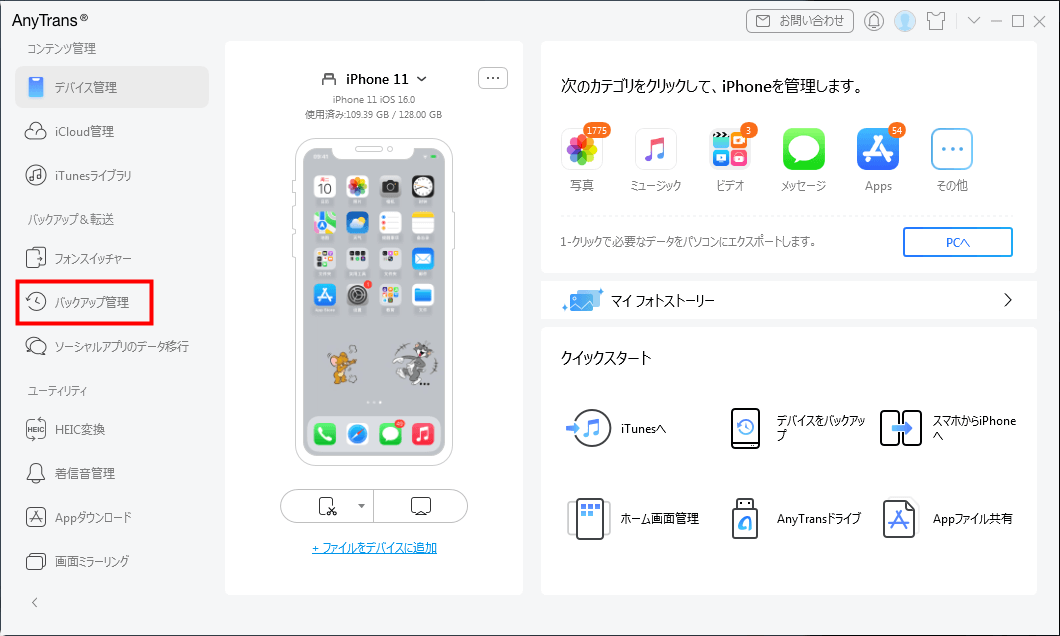
「バックアップ管理」をクリック
ステップ2:バックアップしたいデータと出力先を選択して、「次へ」をクリックします。
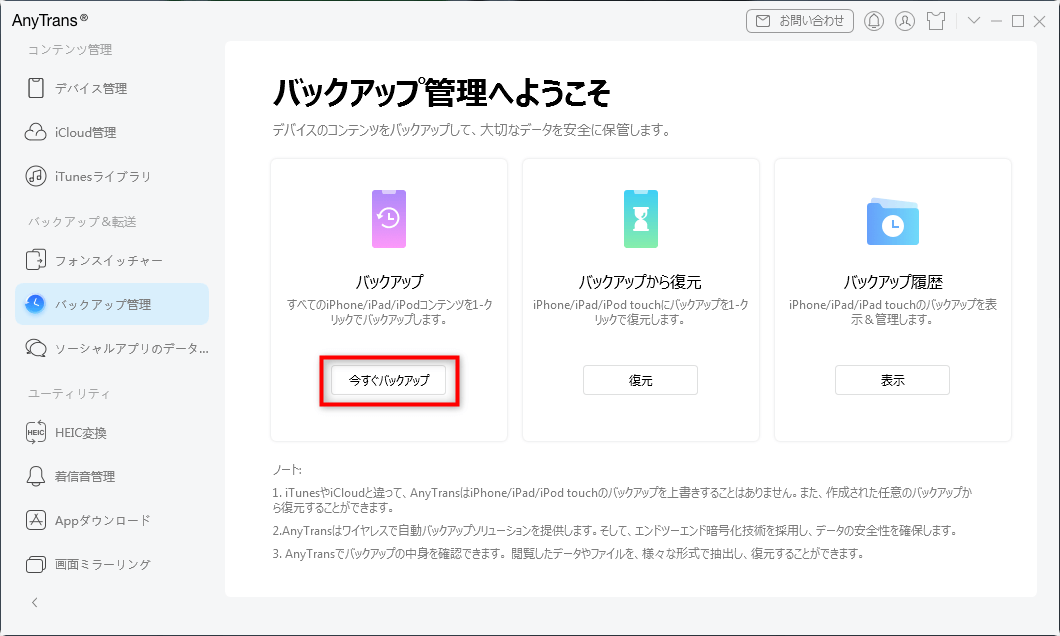
「今すぐバックアップ」をクリック
ステップ3:バックアップの暗号化、形式、保存先などを設定したら、「今すぐバックアップ」をクリックしてください。
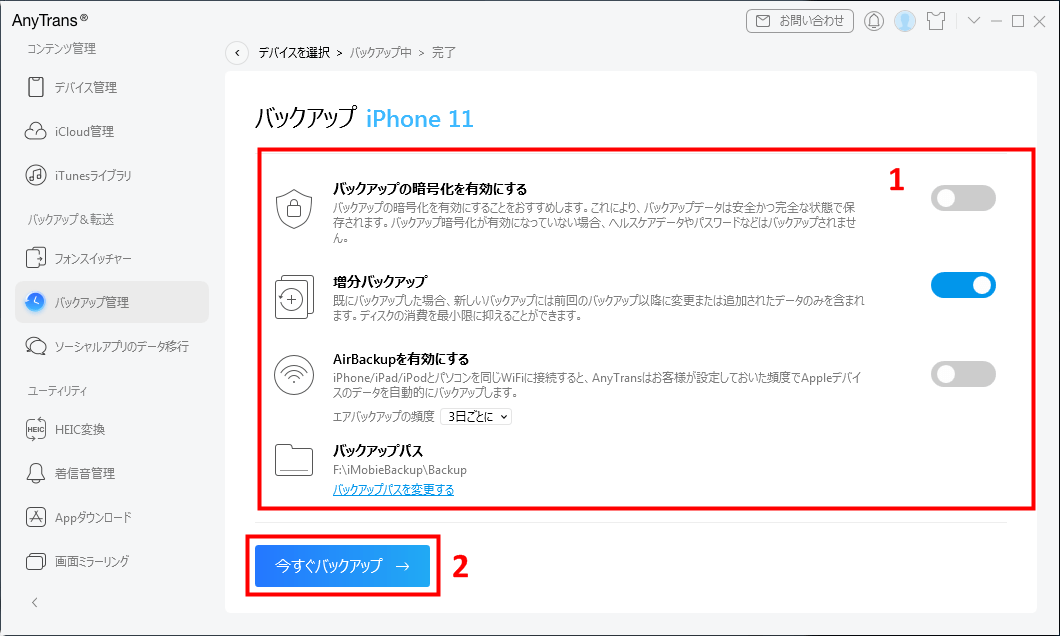
バックアップを設定
ステップ4:しばらく待つと、iPhoneのデータ全体がバックアップされます。バックアップ完了後は、AnyTrans上でその内容を確認することも可能です。
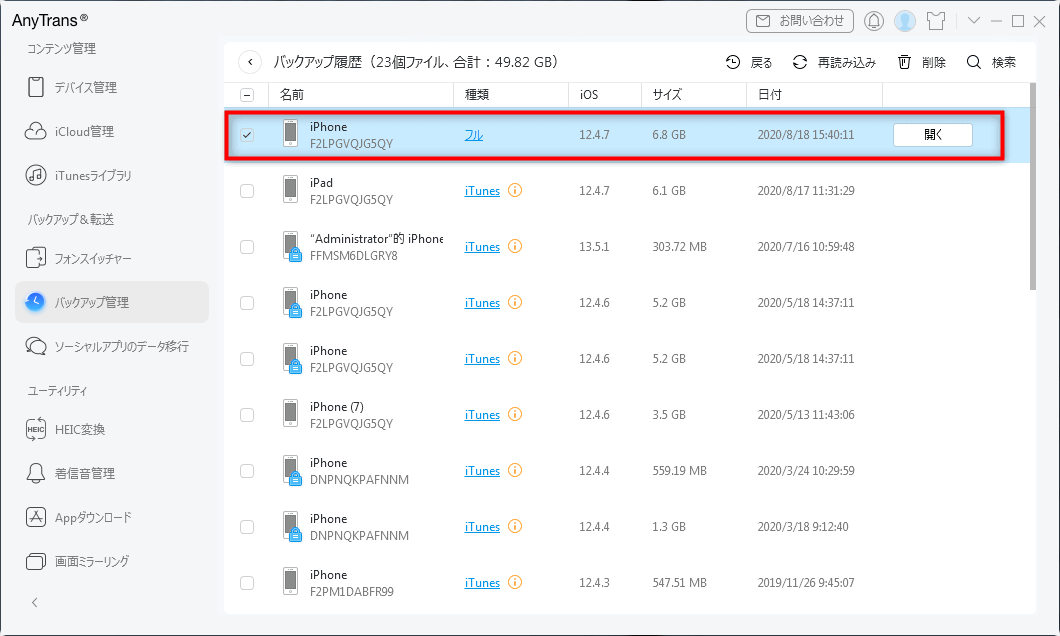
フルバックアップを確認
Part5、よくある質問
iCloudのストレージ容量を減らす方法はなんですか?
バックアップする必要のないアプリを閉じたり、古いデバイスのiCloudバックアップを削除したり、不要な写真やビデオを削除したりすることで、iCloudのストレージ容量を減らすことができる。もちろん、それでも足りない場合、専門的なデータ管理ソフトAnyTransでiPhoneをバックアップしてみてください、何も削除しなくても、好きなデータを好きなようにバックアップできます。
iCloud容量を購入する必要があるかどうかは、どうすれば確認できますか?
先ずは将来的なデータの増加を見込んでみてください。将来必要な容量によってiCloud容量を購入します。また、自分の予算や利用状況によって一番いい購入プランを選択します。
Part6、まとめ
この記事では、iCloudの容量を購入する理由と、iCloudの容量を購入するかどうかを検討する方法について説明します。また、AnyTransという専門的なデータ管理ソフトを使って、iPhoneをバックアップすることをお勧めします。iCloudの容量を購入したくない場合、AnyTransをダウンロードしてiPhoneをバックアップしてみてください。
製品関連の質問? 迅速な解決策については、サポートチームにお問い合わせください >
